Hogyan lehet visszaállítani a flash meghajtót, amely nincs meghatározva windows 7, 8, vagy 10
USB flash meghajtót vagy más USB-meghajtó kell automatikusan határozza meg a számítógép és az Explorer mappa és az „Ez a számítógép” után csatlakozik az USB-porthoz. De mi a teendő, ha a Windows nem jeleníti meg a csatlakoztatott eszközöket?
Diagnosztizálása a probléma
Az első dolog, ha a csatlakoztatott USB meghajtó nem jelenik meg a fájlkezelő a Windows esetében ellenőrizze a Lemezkezelés eszköz.
Hogy nyissa Lemezkezelés Windows 10/08, kattintson jobb gombbal a Start menüt, és válassza ki a „Disk Management”. A Windows 7 nyomja meg a billentyűkombináció a Windows + R párbeszédablak megnyitásához „Run” és írja be a parancsot, hogy diskmgmt.msc.
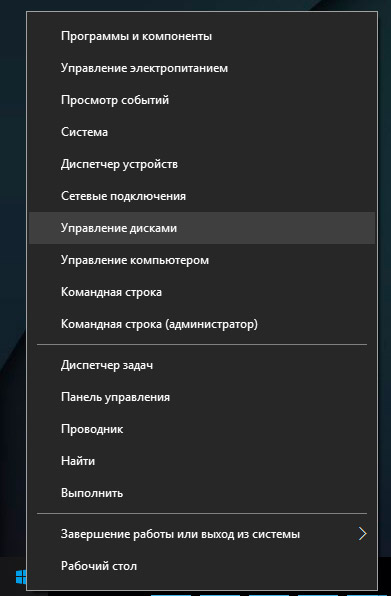
Ellenőrizze a felsorolt meghajtók Lemezkezelés és keresse meg az USB-meghajtó, amely nincs definiálva. Meg kell itt jelenik meg, még a távollétében a „Ez a számítógép” mappát. és az azonos méretű. Néha úgy definiáljuk, mint az „Eltávolítható eszköz”. de nem mindig.
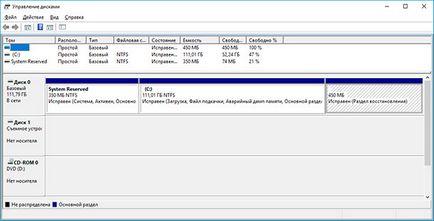
Ha nem látja a merevlemezt vagy USB flash meghajtóra is Lemezkezelés, akkor próbálja meg a következőket:
- Kapcsolja be a meghajtót, ha van ilyen funkció. Néhány külső merevlemez külön tápkábel vagy benne egy külön, a gombok is.
- Csatlakoztassa a készüléket egy másik USB-porthoz. Húzza ki az USB flash meghajtót ebből USB port és csatlakozni a másik. Talán az egyik USB port a számítógép elromlott.
- Csatlakoztassa a készüléket a számítógéphez anélkül, hogy az USB-hub. Ha a flash meghajtó csatlakoztatva van a számítógéphez hosszabbító kábel vagy USB-hub, próbálja kihúzza azt, és csatlakoztassa közvetlenül a számítógéphez. Talán az oka az agy.
- Próbáljon ki egy másik számítógépet. Csatlakoztassa a flash meghajtót egy USB port egy másik számítógépen, és nézd meg, ez határozza meg őket. Ha a készülék is meghatározza a másik számítógép, akkor valószínűleg, hol a probléma.
kezelése
Ha az opció a fent leírt problémák nem vonatkoznak az Ön esetében, akkor a probléma valószínűleg kiderülhet, hogy megoldja az alábbi módszerekkel. Attól függően, hogy mit találtak a Lemezkezelés. változatok léteznek megoldások a probléma meghatározása a külső közeg.
Ha a Windows kéri, hogy formázza a meghajtót csatlakoztatása után
Ha a Windows látja a meghajtót, de nem tudta elolvasni, ez azt jelenti, hogy a fájlrendszer nem támogatja. Ebben az esetben az operációs rendszer kérni fogja formázni a meghajtót, mielőtt használja. De ne csináld! Ez törli az összes adatot.
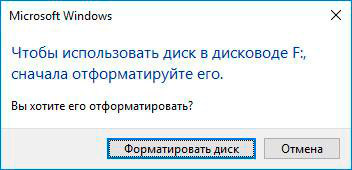
Amennyiben más számítógépek is megtekintheti a botot, és az sem
Ha a másik számítógép észleli az USB-meghajtó, és az sem, akkor valószínűleg probléma van a eszközmeghajtók.
Ennek ellenőrzéséhez nyissa meg az Eszközkezelőt, és megtalálni a megfelelő terméket meghajtók és USB vezérlők. Keresse meg a készülék az alábbi fejezeteket, jelölt sárga felkiáltójel. Ha egy ilyen eszköz, kattintson rá a jobb gombbal, és válassza ki a Tulajdonságok menüpontot. A tulajdonságok információt tartalmaz a hiba és a vezető állapot.
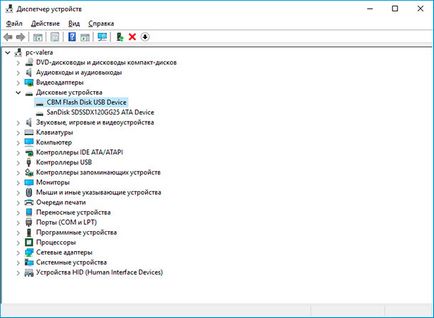
A probléma megszüntetése érdekében a vezető, kattintson a jobb egérgombbal a készülékre, válasszuk a Tulajdonságok / Driver / frissítése.
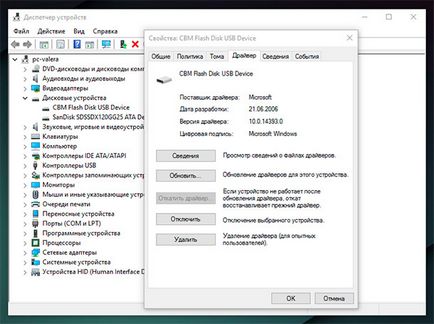
Nagyra értékeljük a meghajtó látható Lemezkezelés
Ha a lemez látható Lemezkezelés. de nem a betű, akkor ez az oka, hogy nem jelenik meg a Windows Intézőben. A rendszer indításához a kijelzőn a Windows Intézőben, mint egy betűjelet kíván hozzárendelni.
Ehhez kattintson a jobb egérgombbal, és válassza ki a „Change meghajtó betűjelet és elérési útvonalát a meghajtót.” Ha nincs ilyen elem, akkor ez lehet az oka, hogy nincs, vagy nem támogatott fájlrendszer típus információt hordozó a felugró menüből.
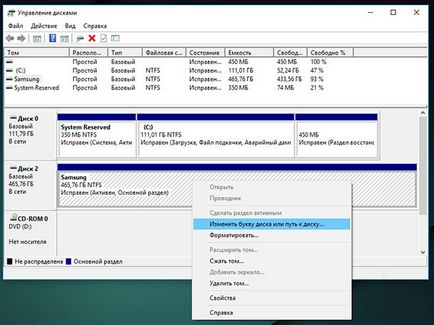
A menüben látni fogod, hogy a meghajtó betűjele nincs hozzárendelve - hozzárendelni. Ehhez válassza ki az Add / hozzárendelése egy betűjelet / Ok.
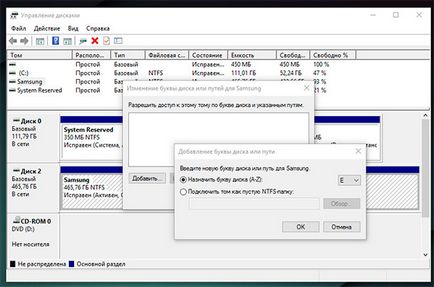
Ha a meghajtó megjelenik a lemezkezelő, de nem oszlik
Ha a lemez látható Lemezkezelés. de nem osztják fel, akkor azt jelenti, hogy nincs formázva. Ahhoz, hogy ezt a lemezt működőképessé vált, kattints rá jobb egérgombbal, és válassza a „Új egyszerű kötet”.
Válassza ki a maximális javasolt partíció méretét, és hozzá betűjelet a javasolt rendszer. Ezt követően, a lemez általában úgy határozzák meg a rendszer, és használatra kész.
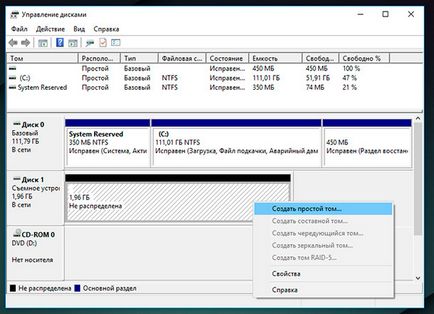
Ha a meghajtó megjelenik a lemezkezelő, de nem lehet formázni
Ha valamilyen okból a meghajtó nem formázva, majd visszatér a hatékonyság, ez is teljesen tisztítani, majd újra létrehozni a partíciót.
Megjegyzés. Ennek eredményeként mindez manipuláció a lemez (valamint USB flash meghajtó vagy memóriakártya) véglegesen törlésre kerül. Pobespokoytes előzetesen azok biztonságosságát - ellenőrzi a lemezt vagy flash meghajtó segítségével Hetman Partition Recovery. és tárolja az adatokat egy megfelelő helyre.
Tisztítani a lemezt, nyissa meg a parancssort rendszergazda jogokkal, és tisztítsa meg diskpart parancs - «tiszta».
